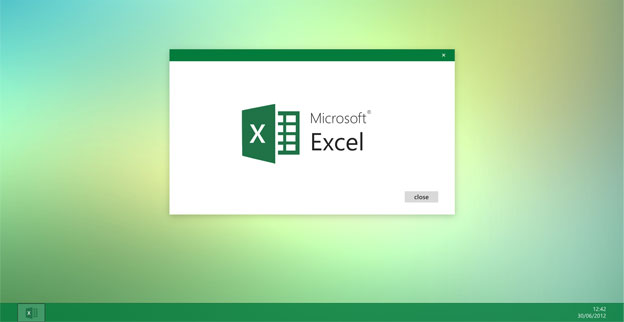
Fare una Fattura con Excel
Finito di realizzare questi elementi, organizziamola tabella della fattura selezionando con il mouse le celle che più o meno serviranno per elencare nel corpo della fattura gli articoli , le quantità, i prezzi, ecc. ( 22 righe e 7 colonne al centro del foglio, nel mio esempio) e applicando loro dei bordi colorati o neri utilizzando l’opzione tutti i bordi presente nell’apposito menu della scheda Home (nella barra degli strumenti di Excel). Ridimensiona all’occorrenza le celle, mantenendo più larghe quelle con le descrizioni degli articoli e più strette quelle con quantità e prezzi, usando il mouse.
Ripeti lo stessa operazione per i riquadri alla fine del foglio, ossia per i campi imponibile, IVA e totale a pagare ( o totale fattura ) , mentre per i riquadri con le informazioni sulla tua ditta e quella del cliente utilizza solo bordi esterni.
Una volta creato il modello, iniziamo ad inserire le formule. La prima formula che andremo ad inserire sarà il totale di riga ( Importo ). Clicca sulla cella relativa e digita la formula =D21* ( E21-(E21*F21/100))
Chiaramente nel vostro caso andrete a sostituire le coordinate risultanti nel vostro foglio di calcolo.
La formula nella sua specificità prevede che la quantità ( D21 ) venga moltiplicata al prezzo ( E21 ) decurtata dello sconto [ quindi nel mio caso ( E21-(E21*F21/100)) ] rispettate l’utilizzo delle priorità matematiche e delle parentesi.
Per estendere automaticamente la stessa formula a tutte le altre righe della fattura (e quindi agli altri oggetti elencati in essa), clicca sul quadratino nero che si trova in basso a destra nella cella con il totale del primo articolo, tieni premuto il tasto sinistro del mouse e trascina la selezione fino all’ultima riga della tabella. Cosi verranno calcolati e visualizzati i totali di tutte le merci inserite in fattura. Ora possiamo passare al calcolo di imponibile, IVA e totale fattura.
La seconda formula da calcolare quindi sarà l’imponibile della fattura. L’imponibile si calcola applicando la formula =SOMMA(G21:G41), dove al posto di G21 ed G41 vanno naturalmente inserite le coordinate della prima e dell’ultima cella con i totali della fattura.
L’IVA invece si può calcolare facilmente moltiplicando l’imponibile per 22 (o un’altra percentuale di IVA da applicare) e dividendo il risultato per 100. La formula da utilizzare è =G44*22/100 dove la cella G44 rappresenta il nostro Imponibile e 22 rappresenta la percentuale di aliquota Iva. ( da cambiare ove vi fosse una percentuale di aliquota differente). Per il calcolo dell’Iva aggiungo che nel caso in cui doveste fare fatture con più aliquote il campo Imponibile ed Iva andrebbero duplicati.
Infine per il Totale della fattura occorre inserire la formula =SOMMA( G441+G45 ), dove al posto di G44 e G45 vanno inserite le coordinate delle celle con imponibile ed IVA.
Finito ciò potrete salvare il vostro file e cominciare ad inserire i dati reali e verificare alla fine la vostra stampa come nell’esempio che vedrete cliccando qui . Vi allego anche il file già pronto da scaricare e modificare a vostro piacimento. fattura di vendita.
Hai mai pensato ad utilizzare un ERP per la tua azienda ? Perche non leggi questo mio ARTICOLO : Le 5 domande chiave per un ERP
Luca Zappalà
Consulente commerciale ERP e gestionale per la Sicilia e la Calabria.
Specialista in vendita soluzioni SAP Business One


No Comments